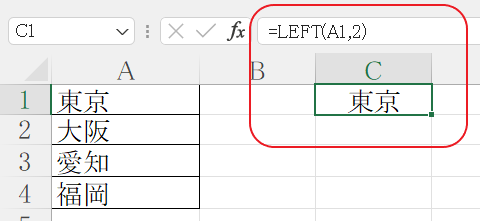エクセルVBAマクロを自動作成する無料アプリです。
例として「セル内の文字を、関数で変換する」VBAマクロを作成します。
事例 エクセルのLEFT関数で、セルの値を左から2文字にする
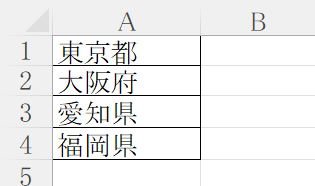

マクロを実行すると、2文字だけになりました。
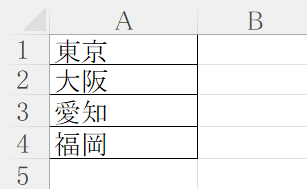
※ 他のセクセル関数も使えます。
アプリの設定
アプリのトップページ
⇒▼ 入力・クリア・削除
⇒◇数式・Excel関数の入力
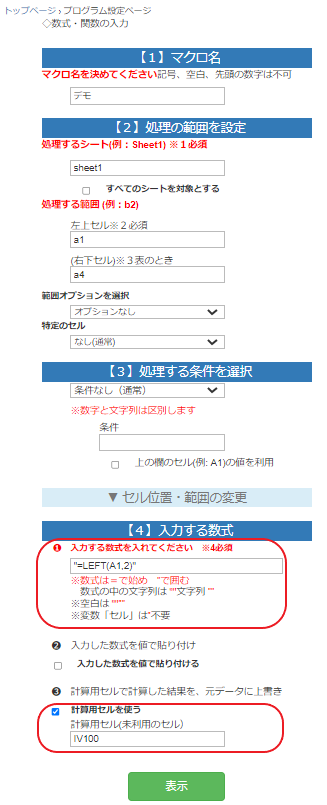
【ポイント】
■ 入力する数式は、他のセル(例では、C1セル)で数式を作成した後、アプリに貼り付けます。そして、数式全体を”で囲みます。
■ 数式は、アプリで指定する左上セルを対象に作成します。
(例では、左上セルA1を対象に、関数を作ります。"=LEFT(A1,2)")
表示されるVBAコード
アプリで作成されたコードを、VBE画面に貼り付ければ、マクロの完成です。
VBAコードを見る
Sub デモ_11() '数式入力
Application.ScreenUpdating = False ' 画面描画を停止
Application.DisplayAlerts = False ' 警告表示を停止
Dim セル範囲 As String, セル As Range, 右下セル As String
Sheets("sheet1").Select
セル範囲 = "a1:a4"
Range(セル範囲).Select
Call デモ_11_メイン処理(セル範囲, セル)
Application.DisplayAlerts = True ' 警告表示を再開
Application.ScreenUpdating = True ' 画面描画を再開
End Sub
Sub デモ_11_メイン処理(セル範囲 As String, セル As Range)
Dim セル範囲配列(), セル値 As String, 行 As Long, 列 As Long, 左上セル As String
If Range(セル範囲).Cells.Count = 1 Then
Set セル = Range(セル範囲)
Range("IV100").Formula = "=LEFT(A1,2)"
セル.Offset(0, 0) = Range("IV100").Value
Range("IV100").Clear
Else
Range("IV100").Formula = "=LEFT(A1,2)"
セル範囲配列 = Range(セル範囲)
For 列 = LBound(セル範囲配列, 2) To UBound(セル範囲配列, 2)
For 行 = LBound(セル範囲配列, 1) To UBound(セル範囲配列, 1)
Set セル = Range(セル範囲).Cells(行, 列)
Range("a1") = セル
If IsError(Range("IV100")) Then
セル.Offset(0, 0) = "関数エラーです"
Else
セル.Offset(0, 0) = Range("IV100").Value
End If
'◆左上セルに各値を代入するので、左上セルの初期値を保存
If セル.Address = Range("a1").Address Then
左上セル = セル.Value
End If
Next 行
Next 列
'◆保存した初期値を左上セルに戻す
Range("a1") = 左上セル
Range("IV100").Clear
End If
End Sub
ChatGPTで修正
あなたが自動化したい内容と事例が少し異なる場合は、無料で使えるマイクロソフトの「BingAIチャット」でコードを修正します。とても簡単です!